图4-40设备编辑窗口4.主画面制作和组态按如下步骤制作和组态主画面:制作主画面的标题文字、插入时钟、在工具箱中选择直线构件,把标题文字下方的区域划分为如图4-41所示的两部分。图4-41制作主画面制作各从站单元画面并组态。图4-42制作各从站单元画面并组态与其他指示灯组态不同的是:缺料报警分段点1设置的颜色是红色,并且还需组态闪烁功能。图4-45滑动输入器......
2023-06-15
1.训练目标
根据功能要求,完成欢迎画面组态。
2.建立欢迎画面
选中“窗口0”,单击“窗口属性”,进入用户窗口属性设置,包括:
(1)窗口名称改为“欢迎画面”。
(2)窗口标题改为:欢迎画面。
(3)在“用户窗口”中选中“欢迎”,单击右键,选择下拉菜单中的“设置为启动窗口”选项,将该窗口设置为运行时自动加载的窗口。
3.编辑欢迎画面
选中“欢迎画面”窗口图标,单击“动画组态”,进入动画组态窗口开始编辑画面。
1)装载位图
选择“工具箱”内的“位图”按钮,鼠标的光标呈“十字”形,在窗口左上角位置拖拽鼠标,拉出一个矩形,使其填充整个窗口。
在位图上单击右键,选择“装载位图”找到要装载的位图,单击选择该位图,如图4-34所示,然后单击“打开”按钮,则图片装载到了窗口。

图4-34 装载位图
2)制作按钮
单击绘图工具箱中按钮图标,在窗口中拖出一个大小合适的按钮,双击按钮,出现如图4-35所示的属性设置窗口。在可见度属性页中点选“按钮不可见”;在操作属性页中单击“按下功能”:打开用户窗口时候选择主画面,并使数据对象“HMI就绪”的值置1。
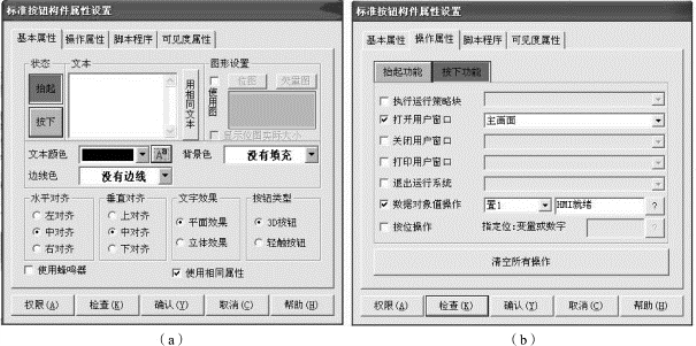
图4-35 “标准按钮构件属性设置”对话框
(a)基本属性页;(b)操作属性页
3)制作循环移动的文字框图
(1)选择“工具箱”内的“标签”按钮,拖拽到窗口上方中心位置,根据需要拉出一个大小适合的矩形。在鼠标光标闪烁位置输入文字“欢迎使用YL-335B自动化生产线实训考核装备!”,按回车键或在窗口任意位置用鼠标单击一下,完成文字输入。
(2)静态属性设置如下:文字框的背景颜色:没有填充;文字框的边线颜色为:没有边线;字符颜色:艳粉色;文字字体:华文细黑,字型:粗体,大小为二号。
(3)为了使文字循环移动,在“位置动画连接”中勾选“水平移动”,这时在对话框上端就增添“水平移动”窗口标签。水平移动属性页的设置如图4-36所示。
设置说明如下:
①为了实现“水平移动”动画连接,首先要确定对应连接对象的表达式,然后再定义表达式的值所对应的位置偏移量。图4-36中,定义一个内部数据对象“移动”作为表达式,它是一个与文字对象的位置偏移量成比例的增量值,当表达式“移动”的值为0时,文字对象的位置向右移动0点(即不动),当表达式“移动”的值为1时,对象的位置向左移动5点(-5),这就是说“移动”变量与文字对象的位置之间关系是一个斜率为-5的线性关系。
②触摸屏图形对象所在的水平位置定义为:以左上角为坐标原点,单位为像素点,向左为负方向,向右为正方向。TPC7062KS分辨率是800×480,文字串“欢迎使用YL-335B自动化生产线实训考核装备!”向左全部移出的偏移量约为-700像素,故表达式“移动”的值为+140。文字循环移动的策略是,如果文字串向左全部移出,则返回初始位置重新移动。

图4-36 水平移动属性页的设置
4.组态“循环策略”的具体操作
(1)在“运行策略”中,双击“循环策略”进入策略组态窗口。
(2)双击![]() 图标进入“策略属性设置”,将循环时间设为:100 ms,按“确认”。
图标进入“策略属性设置”,将循环时间设为:100 ms,按“确认”。
(3)在策略组态窗口中,单击工具条中的“新增策略行”![]() 图标,增加一策略行,如图4-37所示。
图标,增加一策略行,如图4-37所示。

图4-37 增加一策略行
(4)单击“策略工具箱”中的“脚本程序”,将鼠标指针移到策略块图标![]() 上,单击鼠标左键,添加脚本程序构件,如图4-38所示。
上,单击鼠标左键,添加脚本程序构件,如图4-38所示。

图4-38 添加脚本程序构件
(5)双击![]() 进入策略条件设置,表达式中输入1,即始终满足条件。
进入策略条件设置,表达式中输入1,即始终满足条件。
(6)双击![]() 进入脚本程序编辑环境,输入下面的程序:
进入脚本程序编辑环境,输入下面的程序:
![]()
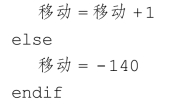
(7)单击“确认”,脚本程序编写完毕。
有关自动化生产线安装与调试的文章

图4-40设备编辑窗口4.主画面制作和组态按如下步骤制作和组态主画面:制作主画面的标题文字、插入时钟、在工具箱中选择直线构件,把标题文字下方的区域划分为如图4-41所示的两部分。图4-41制作主画面制作各从站单元画面并组态。图4-42制作各从站单元画面并组态与其他指示灯组态不同的是:缺料报警分段点1设置的颜色是红色,并且还需组态闪烁功能。图4-45滑动输入器......
2023-06-15

从20世纪20年代开始,随着汽车、滚动轴承、小型电动机和缝纫机等工业发展,机械制造中开始出现自动化生产线,最早出现的是组合机床自动线。在此之前,首先是在汽车工业中出现了流水生产线和半自动化生产线,随后发展成为自动线。当某一台设备发生故障而停歇时,会引起全线停工。切削加工自动线在机械制造业中发展最快、应用最广。为提高自动线的生产效率,必须保证自动线的工作可靠性。......
2023-06-15

图4-32动画组态欢迎画面图4-33动画组态主画面当触摸欢迎界面上任意部位时,都将切换到主窗口界面。任务分析1.知识目标了解触摸屏的基本结构组成,理解触摸屏各个功能部件的工作原理及应用方法,熟练使用触摸屏软件进行程序设计和调试。根据任务驱动,培养学生分析问题、解决问题的能力。根据自动化生产线触摸屏设计的任务分析,将任务分为两个模块,一是自动化生产线欢迎画面组态,二是自动化生产线主画面组态。......
2023-06-15

任务分析1.知识目标了解加工单元的结构和工作过程;掌握加工单元的元件组成及功能,包括传感器、气动机械手、冲压气缸等;掌握该单元的PLC控制原理和程序控制流程。......
2023-06-15

线路应该用黑色尼龙扎带进行绑扎,以不使导线外皮变形为宜。接地端一定要可靠连接保护地线。伺服驱动器的信号输出端要和伺服电动机的信号输入端连接,具体接线应参照说明书。要注意伺服驱动器使能信号线的连接。......
2023-06-15

任务分析1.知识目标了解输送单元的结构和工作过程;掌握输送单元的元件组成及功能,包括:各类传感器、气动机械手、伺服驱动器、伺服电动机等;掌握该单元的PLC控制伺服驱动器的工作原理以及程序流程的编制。......
2023-06-15

任务分析1.知识目标了解自动化生产线的工作方式,掌握三菱PLC编程语言的使用方法。任务实施自动化生产线的工作模式分为单机工作和全线运行模式。根据自动化生产线程序编制的任务分析,将任务分为两个模块,一是自动化生产线从站控制程序,二是自动化生产线主站控制程序。......
2023-06-15

任务分析1.知识目标了解装配单元的结构和工作过程;掌握装配单元的元件组成及功能,包括传感器、气动机械手、气动回转台、直线气缸、警示灯等;掌握该单元的PLC控制原理和程序编制流程。......
2023-06-15
相关推荐